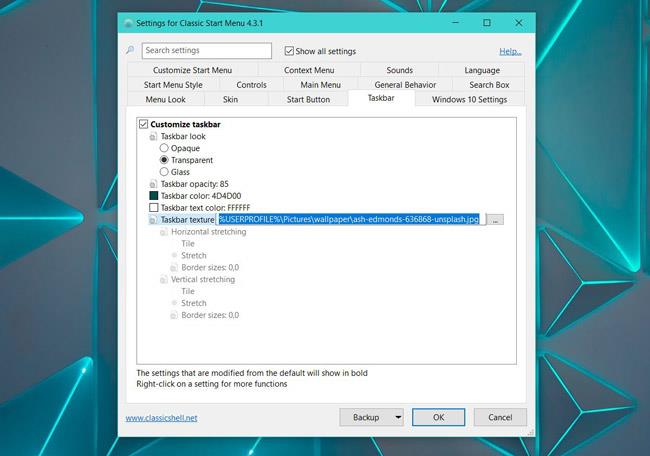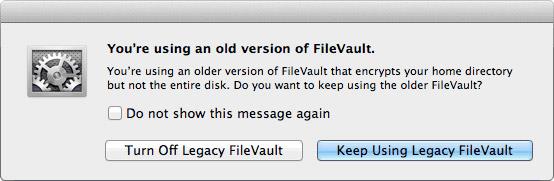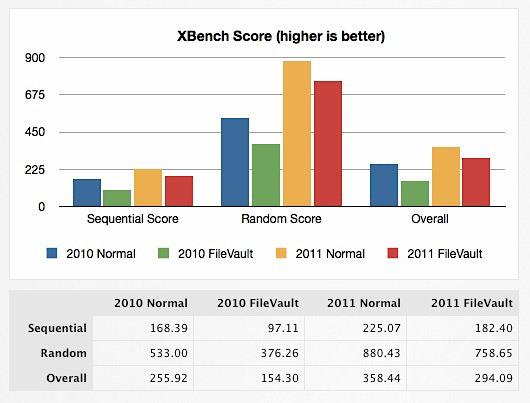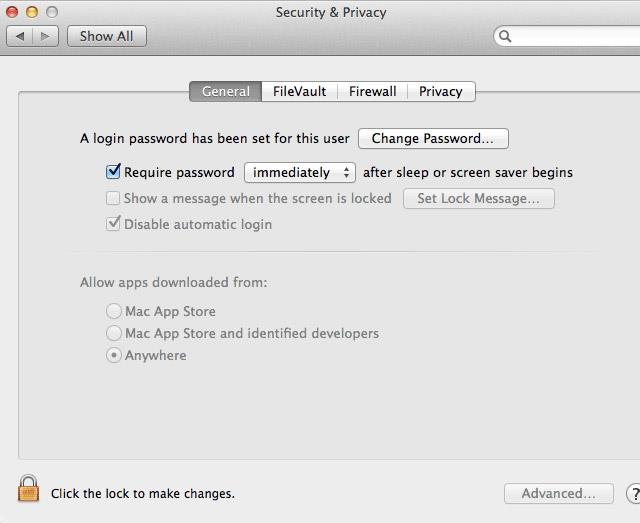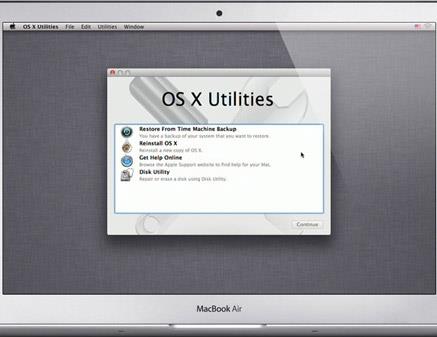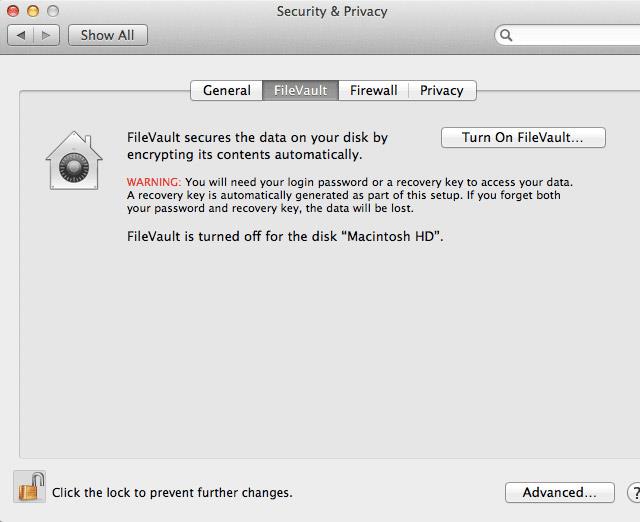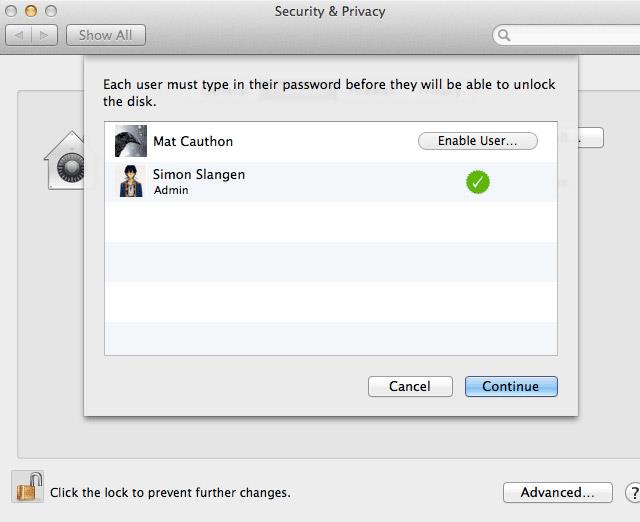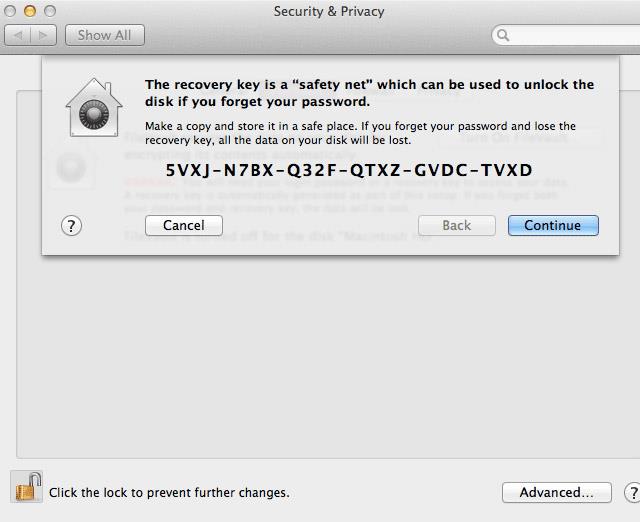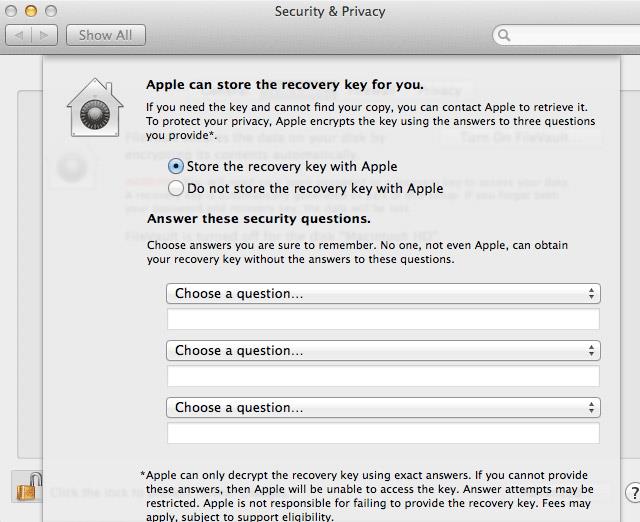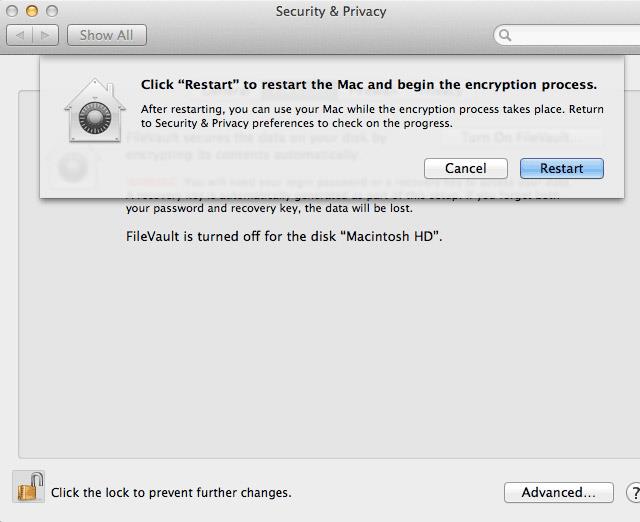Du kan føle deg trygg på at du har angitt et passord på Mac OS-datamaskinen. Det er bare nyttig i tilfeller der du lar datamaskinen være hjemme, eller tar deg en drink på biblioteket, men noen med viss kunnskap og litt tid kan fortsatt få tilgang til dataene dine.
I virkeligheten hindrer et passord bare noen fra å prøve å logge på og få tilgang til operativsystemet, men harddisken din er ikke kryptert som sådan. Med en Ubuntu-oppstartsdisk, eller ved å fjerne harddisken, vil alle fortsatt kunne få tilgang til alle filene på datamaskinen din.
Bare ved å manuelt kryptere filer på harddisken kan du virkelig holde filene dine trygge. Det er der Mac OS X FileVault kommer inn.
Mac OS X FileVault 1 og 2
FileVault er teknologi som Apple tilbyr for å kryptere filer på harddisker. Etter å ha kryptert disse filene med en sterk nok algoritme, vil disse filene ikke være tilgjengelige på noen konvensjonell måte. Mac OS X lanserte FileVault for første gang på Mac OS X Panther (10.3). FileVault krypterer deretter kun den enkelte brukers hjemmemapper i én stor fil ved bruk av krypteringskjede-modus (CBC). Fra og med Mac OS X Lion (10.7) er FileVault 1 – nå kalt Legacy FileVault av Apple – erstattet av FileVault 2.
Derimot krypterer FileVault 2 hele oppstartsdisken i utallige mindre filer. Den erstatter også den nåværende usikre CBC-krypteringen med XTS-AES 128-modus og bruker en mer bemerkelsesverdig krypteringsalgoritme. Kort sagt, den har et bredere utvalg og er sikrere. Kryptering av hele denne stasjonen har noen ekstra sikkerhetsimplikasjoner, som du kan lese mer om nedenfor.
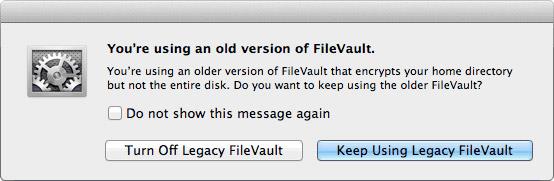
Eldre FileVault-brukere vil bli varslet om forskjellen hvis de åpner FileVault-preferansevinduet i Mac OS X Lion eller nyere. Du kan bytte til FileVault 2 ved å deaktivere den gamle FileVault-filen. Brukere av Mac OS X Lion eller nyere versjoner og de som begynner å bruke FileVault vil som standard bruke FileVault 2.
Reduserer ytelsen
Fordi FileVault kontinuerlig dekrypterer harddiskdata, resulterer bruken i ytelsesdegradering. Jason Discount fra The Practice of Code setter FileVault 2 på prøve når Max OS X Lion først lanseres.
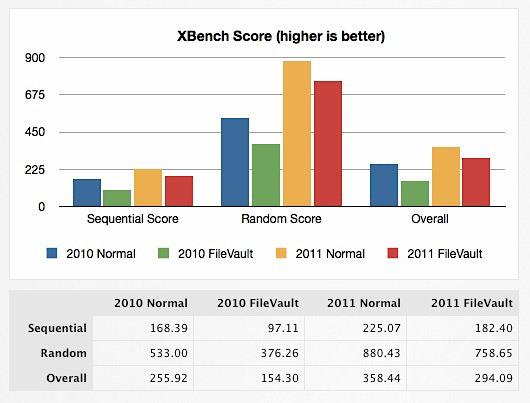
Disse testene ble utført på en 2011 MacBook Air (fra den tiden Lion ble lansert). Harddisk (SSD) I/O-ytelse er i gjennomsnitt omtrent 18 %. Dette er ikke vesentlig, men SSD-dataoverføringer vil fortsatt være mye raskere enn eldre harddisker. Hvis du bruker en vanlig harddisk. Denne ytelsesreduksjonen vil være mer merkbar. Du bør vurdere om sikkerhetsfordelene virkelig er verdt ytelsesofferet.
Full stasjonskryptering og enkel opplåsing
Som nevnt ovenfor, krypterer FileVault nå hele oppstartsdisken i stedet for den enkelte brukers hjemmekatalog. Etter oppstart låses hele stasjonen opp ved å logge på med en autorisert brukerkonto. Dette har både positive og negative konsekvenser.
På plussiden er det ingen risiko for inkompatible apper. Hele stasjonen låses opp etter pålogging, så for applikasjoner som kjører på datamaskinen ser det ut til at stasjonen ikke er kryptert. Imidlertid forblir stasjonen ulåst til den slås av. Med andre ord, hvis en tredjepart får tilgang til datamaskinen din etter at stasjonen har blitt låst opp, kan de fortsatt teoretisk få tilgang til dataene dine, selv om du er logget av.
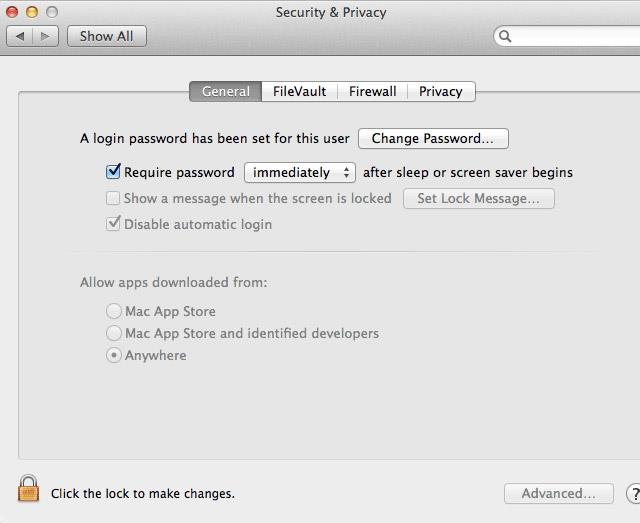
I tillegg til å bruke FileVault, bør du passordbeskytte datamaskinen når den er inaktiv. Du kan fortelle Mac OS Kombinert med Hot Corners, som finnes i Systemvalg > Desktop og skjermsparer > Skjermsparer > Hot Corners , kan du aktivere en passordbeskyttet skjermsparer hvis du trenger å gå bort fra datamaskinen en kort stund.
Merk at selv om dette ekstra sikkerhetstiltaket forhindrer mange inntrengere, låser det ikke harddisken, det slår bare datamaskinen helt av.
Boot Camp og spesiell stasjonskonfigurasjon
FileVault 2 er avhengig av og forventer standard Mac OS X-volumkonfigurasjon: et Mac OS X-oppstartsvolum med en gjenopprettingspartisjon. Nylige Mac OS X-installasjoner kommer med denne gjenopprettingspartisjonen, men du kan sjekke ved å prøve å starte opp til gjenoppretting. Start Mac-en på nytt og hold inne cmd+R for å starte gjenoppretting umiddelbart, eller hold Alt for å vise tilgjengelige oppstartsalternativer. Hvis gjenopprettingspartisjonen av en eller annen grunn ikke lenger er tilgjengelig på din Mac, bør du ikke prøve å bruke FileVault. Å gjøre det vil mislykkes og vil sannsynligvis føre til tap av data.
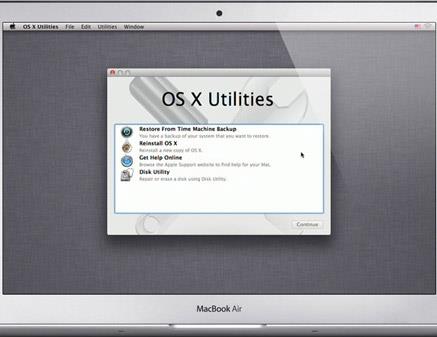
Andre ikke-standard stasjonsoppsett, som avanserte RAID-konfigurasjoner , står overfor det samme problemet. Selv om du bruker Boot Camp, er kompatibilitet ikke garantert. Noen mennesker har rapportert suksess hvis de konfigurerte Boot Camp og installerte alle driverne før de aktivert FileVault, men merk at kompatibilitet ikke er garantert.
Slik aktiverer du FileVault
Før du begynner, sikkerhetskopierer du filene på Mac-en. Kryptering av en full stasjon er en omfattende prosess, og du vet aldri når noe kan gå galt. Datasikkerhetskopiering er uansett viktig.
Åpne Systemvalg , gå til delen Sikkerhet og personvern , og velg FileVault- fanen . Før du kan endre disse innstillingene, må du låse opp konsollen med brukernavn og passord. Klikk Slå på FileVault... for å starte prosessen. Merk at aktivering av FileVault kan ta en stund, siden den må kryptere hele stasjonen. Avhengig av størrelse og type kjøretur kan dette variere fra en halvtime til flere timer.
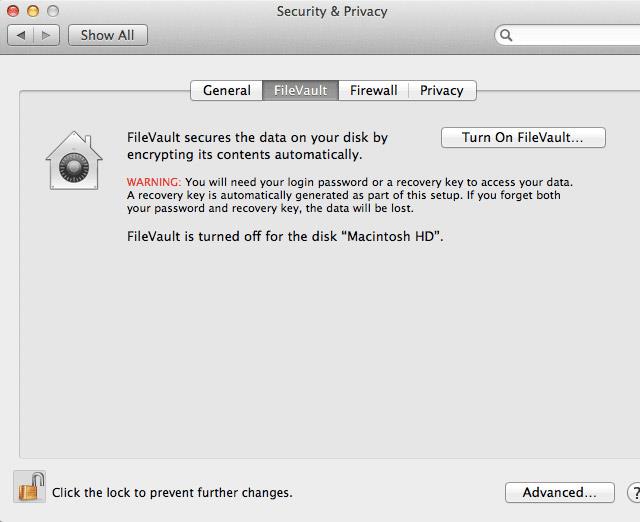
Hvis du har flere brukerkontoer på samme datamaskin, kan du velge hvilken bruker som kan låse opp stasjonen etter oppstart. Autoriserte brukere må først låse opp stasjonen etter oppstart, før eventuelle uautoriserte brukere kan logge på.
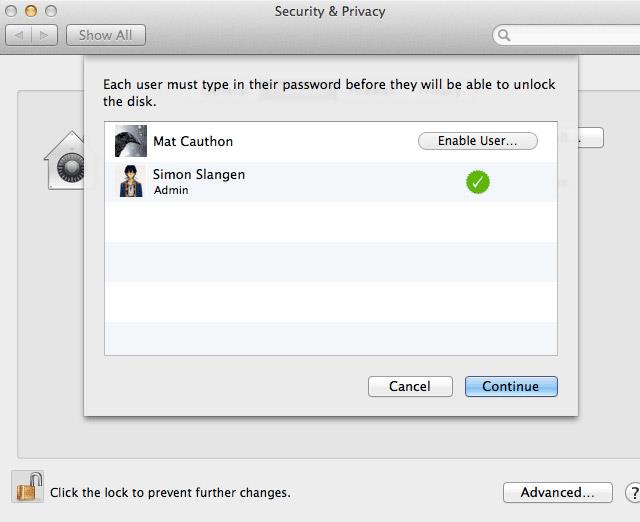
Deretter vil du bli utstyrt med en gjenopprettingsnøkkel med en lang rekke tall. Skriv det ned (eller legg det inn i en sikker passordbehandling som LastPass) og oppbevar det trygt. Hvis du glemmer det vanlige passordet ditt, vil dette fungere som en sikkerhetskopi. Uten denne gjenopprettingsnøkkelen tilsvarer å miste passordet å miste alle dataene dine.
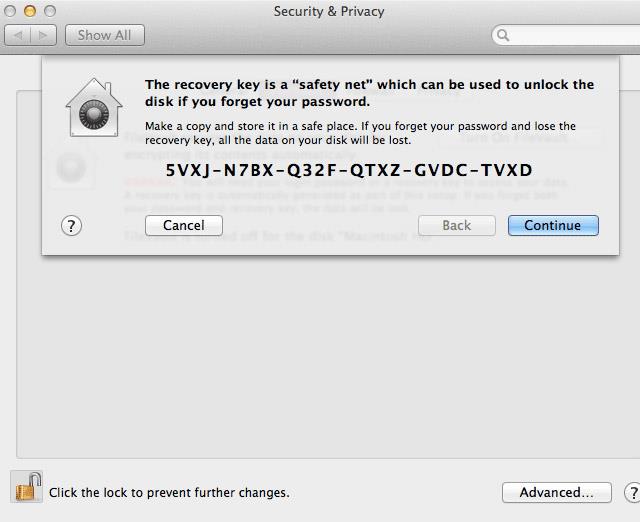
Du kan velge å lagre gjenopprettingsnøkkelen hos Apple. Hvis du mister nøkkelen, kan du kontakte Apples kundestøtte og hente nøkkelen ved hjelp av sikkerhetsspørsmål. Du må fortsatt være i stand til å gjengi svaret på sikkerhetsspørsmålet ditt, ellers vil heller ikke Apples støttepersonell få tilgang til nøkkelen din. Denne nøkkelhentingen er en tilleggsfunksjon, så kostnader kan påløpe.
Dette er kontroversielt. Til slutt er det bedre å oppbevare nøklene veldig nøye. Du kan trenge dette sikkerhetsnettet i fremtiden. Uansett bør du velge dine sikkerhetsspørsmål med omhu, da de ofte er det svakeste leddet i sikkerhetsnettverket.
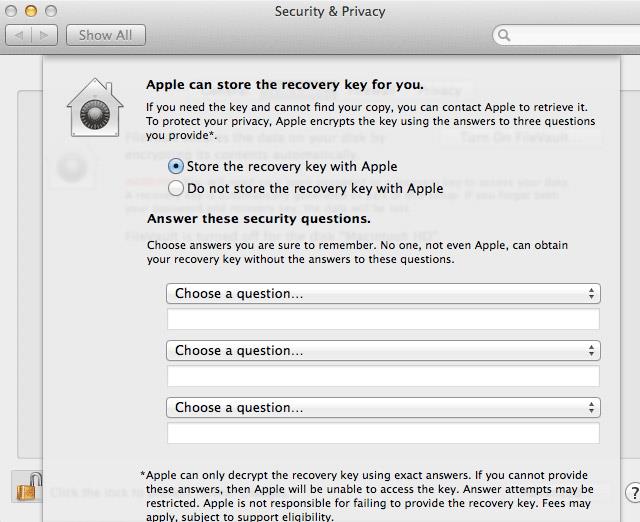
Macen din vil da be deg om å starte datamaskinen på nytt. Etter omstart vil Mac OS X begynne å kryptere alle data på stasjonen. Du kan fortsette å bruke Mac-en i mellomtiden, men vær oppmerksom på at stasjonsytelsen kan bli hindret.
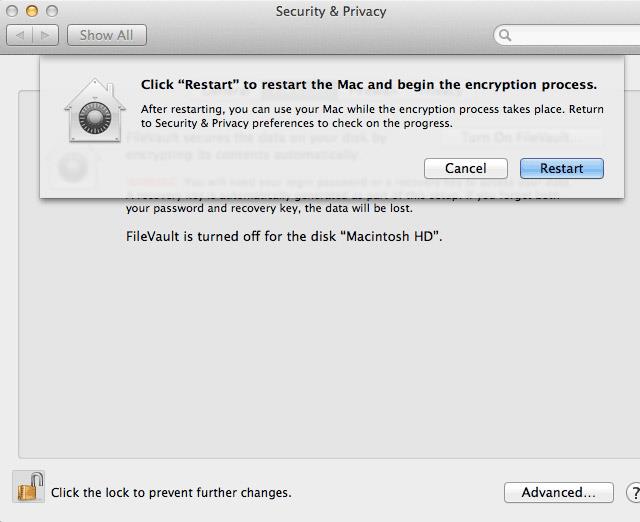
Etter omstart kan du gå tilbake til FileVault-preferansene for å sjekke krypteringsprosessen, sammen med estimert fullføringstid.
Har du brukt FileVault eller en annen sikkerhetsløsning? Gi oss beskjed i kommentarene nedenfor!
Se mer: